

By Nathan E. Malpass, Dernière mise à jour: October 9, 2019
Les utilisateurs de smartphones qui ont essayé de passer d’un téléphone à un autre doivent savoir qu’il existe des moyens simples de transférer des contacts d'un téléphone à l'autre. Que vous passiez d'Android à iPhone, Android à Android, iPhone à Android ou iPhone à iPhone, nous avons trouvé quelques-unes des solutions les plus simples pour préparer votre nouveau téléphone en un rien de temps.
Une des raisons pour lesquelles vous devez apprendre ces méthodes est que vous avez enregistré de nombreux contacts. Au cours des années d'utilisation de votre ancien téléphone, vous avez enregistré les contacts de personnes importantes et de personnes que vous aimez. Qui voudrait enlever ces superbes morceaux d'un seul coup simplement parce qu'ils ne peuvent pas les transférer sur leur téléphone?
Donc, ici, je vais discuter de certaines des façons que vous pouvez faire pour transférer des contacts sur votre nouvel appareil. Entrons dedans.
Le moyen le plus simple de transférer des contacts d'un téléphone à l'autre3 Autres moyens de transférer des contacts d'un téléphone à un autreConclusion
Si vous optez pour le moyen le plus simple de transférer tous les contacts, ou simplement les contacts sélectionnés, d'un téléphone à un autre, dirigez-vous directement vers FoneDog Phone Transfer. C'est le logiciel le plus récent et le plus simple à utiliser pour déplacer des contacts ainsi que d'autres types de données entre différents appareils. Il est compatible avec les appareils Android et iOS, ainsi qu'avec les ordinateurs MacOS et Windows.
Transférer vos contacts ne doit pas être difficile. En outre, voici le bon logiciel dont vous avez besoin pour faciliter la tâche. FoneDog Phone Transfer peut vous aider à passer d'un téléphone à un autre en vous permettant de transférer les données importantes de votre téléphone existant vers votre nouveau téléphone. Comme mentionné précédemment, il s’agit d’un logiciel qui ne peut pas uniquement transférer des contacts, mais également d’autres types de données, notamment des vidéos, de la musique, des photos et des messages.
En plus de cela, il est également livré avec un créateur de sonneries gratuit. Avec cela, vous pouvez créer une sonnerie qui correspond à vos préférences et la partager sur tous vos appareils. Vous aimerez peut-être aussi son convertisseur HEIC, qui simplifie le transfert d’image entre iPhone à Android. Cette intégration fonctionne en permettant de convertir les photos HEIC dans des formats d’image tels que PNG et JPG.
Voici comment vous pouvez transférer des contacts en utilisant Transfert de téléphone FoneDog:
Pour commencer à transférer vos contacts avec FoneDog Phone Transfer, ouvrez le logiciel de votre ordinateur, puis connectez vos deux téléphones. Si vous n'avez pas encore l'application sur votre ordinateur, vous devez visiter leur site officiel pour télécharger la version gratuite ou la version premium du logiciel. Une fois terminé, installez-le sur votre ordinateur Windows ou macOS, puis connectez vos deux smartphones.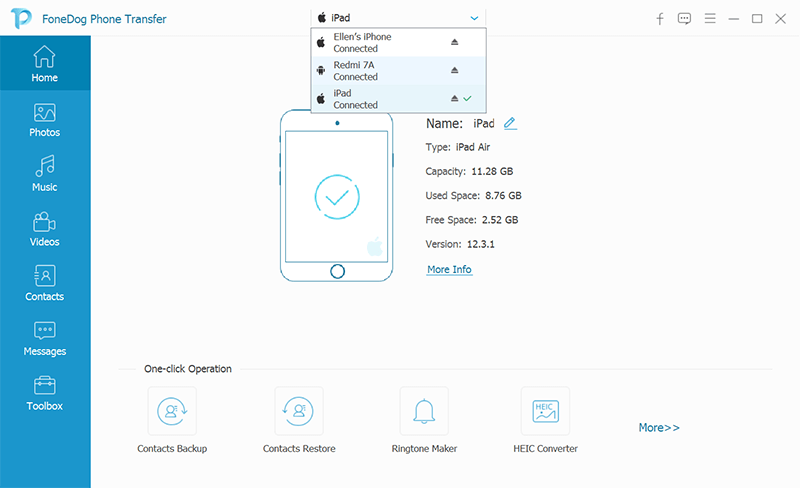
La prochaine chose que vous ferez après avoir connecté votre téléphone existant et votre nouveau téléphone à votre ordinateur est de sélectionner un type de données particulier. Cette fois, vous devez choisir des contacts comme type de données. Choisissez les éléments que vous souhaitez transférer que vous pouvez prévisualiser, ainsi que les supprimer si nécessaire. Mais ici, vous souhaitez déplacer vos contacts vers un autre téléphone, de sorte que vous n'ayez pas à sélectionner ceux dont vous n'avez pas besoin.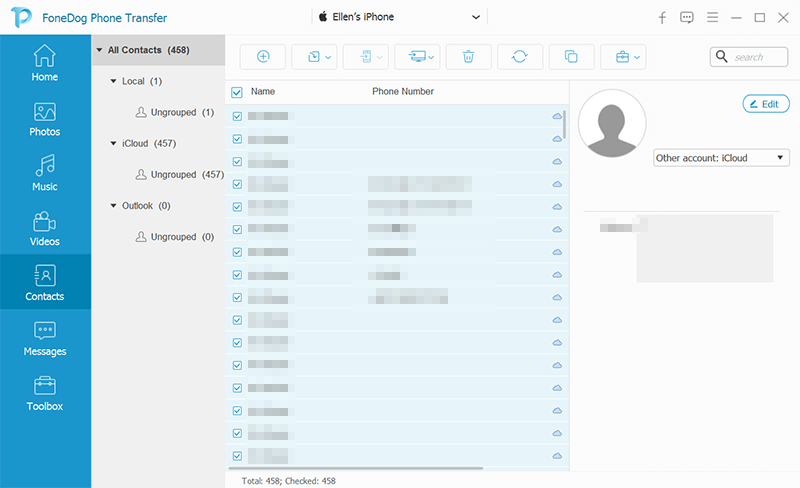
Après avoir choisi tous les contacts que vous souhaitez transférer, cliquez sur le bouton "Exporter vers un périphérique". Deux options vous seront proposées dans l'application, notamment «Exporter vers un PC», mais cela ne transférera que vos contacts sur l'ordinateur que vous utilisez. Attendez la fin du processus, puis vous êtes prêt à basculer vers votre nouveau téléphone.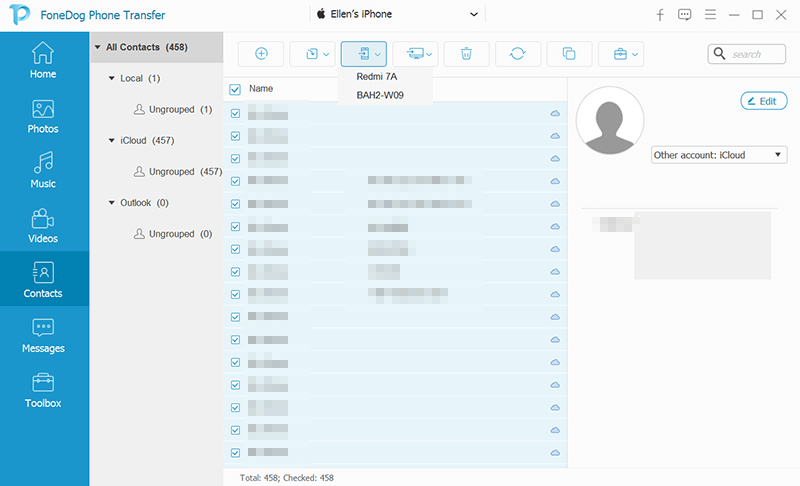
Outre FoneDog Phone Transfer, il existe des méthodes connues pour transférer des contacts d'un téléphone à un autre. Notre liste inclut la méthode permettant d’exporter des contacts à l’aide de la fonctionnalité de partage de l’application native «Contacts» de votre téléphone, de transférer des contacts via Bluetooth et de les déplacer à l’aide d’un compte Google. Voici tous les détails sur la façon de les utiliser:
Chaque téléphone portable a sa propre application Contacts installée, ce qui signifie que vous pouvez transférer des contacts sur différents téléphones d'une manière très facile. Pour exporter tous vos contacts à l'aide de la fonctionnalité de partage de l'application, lancez l'application «Contacts» sur votre téléphone existant. Ensuite, sélectionnez «Paramètres». Sous cette option, vous pouvez trouver «Gérer les contacts», puis plusieurs options apparaissent, y compris Exporter, qui est celle dont vous avez besoin.
Pour exporter tous vos contacts, sélectionnez tous les éléments de votre liste, puis cliquez sur Exporter vers un fichier VCF. Vous serez invité à renommer le fichier avant de l'enregistrer, mais vous pouvez également cliquer sur Enregistrer sans le renommer. Allez dans le dossier Téléchargements juste après l'enregistrement, puis appuyez longuement sur le fichier VCF pour afficher plus d'options. Sélectionnez l'icône "Partager", celle avec trois points connectés. Vous pouvez choisir d'enregistrer le fichier dans votre courrier électronique ou dans Google Drive, auquel vous pourrez accéder ultérieurement.
Dans votre nouveau téléphone, téléchargez le fichier VCF à partir de Google Drive ou par courrier électronique, puis ouvrez-le. Après ouverture, il vous sera demandé où sauvegarder les contacts.
Un autre moyen de transférer des contacts de votre téléphone vers votre téléphone consiste à utiliser Bluetooth. Pour commencer, assurez-vous que les deux téléphones ont activé Bluetooth et sont dans la plage autorisée par l'application. Assurez-vous également que les deux téléphones sont en mode détectable pour que le partage Bluetooth fonctionne.
Lorsque tout est défini, ouvrez l'application «Contacts» de votre téléphone existant, puis sélectionnez l'option «Plus». En dessous se trouve l'option "Partager" que vous devrez sélectionner. Choisissez les contacts que vous souhaitez transférer dans votre liste, puis appuyez sur Bluetooth.
Juste au cas où vous ne transférez qu'un seul contact, choisissez l'option «Fichier vCard (VCF)». Ensuite, il vous sera demandé de choisir le téléphone pour lequel vous souhaitez recevoir le fichier. Après avoir cliqué sur le périphérique de réception, attendez la fin du transfert avant de désactiver votre Bluetooth. C'est ça! Vous pouvez maintenant appeler vos amis et votre famille en utilisant votre nouveau téléphone.
Les appareils iOS et Android prennent en charge Google, ce qui signifie que vous pouvez utiliser votre compte Google pour déplacer des contacts d'un téléphone à un autre. Si c'est la première fois que vous en apprenez, voici comment procéder:
Vous pouvez maintenant accéder à tous les contacts enregistrés dans votre téléphone existant sur votre nouveau téléphone. Le compte Google synchronisera tous vos contacts sur votre téléphone et le tiendra toujours à jour. N'est-ce pas facile?
Ce sont certaines des manières les plus faciles que vous pouvez essayer. L’une consiste à exporter à l’aide de la fonctionnalité de partage de l’application native «Contacts» de votre téléphone existant afin de pouvoir déplacer un fichier VCF dans votre nouveau téléphone. Une autre consiste à transférer vos contacts via Bluetooth. Comparée à d’autres méthodes, elle est la moins pratique car les deux téléphones doivent se situer dans la plage acceptable pour pouvoir envoyer les fichiers de manière efficace. En outre, Bluetooth est un peu plus complexe à utiliser que les applications conçues pour partager différentes données entre appareils.
Vous pouvez également essayer de déplacer vos contacts vers votre nouveau téléphone à l'aide d'un compte Google. Bien que cette méthode vous permette de synchroniser tous les contacts enregistrés dans votre téléphone existant avec votre nouveau téléphone, c'est un problème pour ceux qui n'ont pas accès à Internet et ceux qui ne veulent pas partager leurs données importantes avec d'autres utilisateurs. Google.
Sachant cela, vous pouvez maintenant déterminer quelle application convient le mieux à vos besoins. Que vous souhaitiez transférer des contacts de votre téléphone existant vers un autre en utilisant la méthode la plus facile à la plus sûre, tout est à votre disposition.
En résumé, vous pouvez appliquer de nombreuses manières pour transférer vos contacts de votre ancien téléphone vers un nouveau. Si vous envisagez de changer tôt ou tard, vous devez apprendre le moyen le plus simple de déplacer vos contacts importants. Si vous voulez la meilleure option, optez pour FoneDog Phone Transfer. Il peut transférer tout type de données, y compris les contacts, de manière à ne subir aucune perte. Vous pouvez également prévisualiser et supprimer les contacts dont vous n'avez plus besoin tout en parcourant les éléments que vous souhaitez transférer.
L'application FoneDog Phone Transfer fonctionne pour les appareils Android, iOS, Windows et MacOS. En outre, vous pourrez l'utiliser pour transférer des contacts de n'importe quel type de téléphone vers une large sélection d'autres téléphones. Samsung, HTC, Huawei, iPad, Google, iPhone, LG et bien d’autres encore sont pris en charge.
Laisser un commentaire
Commentaire
Transfert de périphéries
Transfer data from iPhone, Android, iOS, and Computer to Anywhere without any loss with FoneDog Phone Transfer. Such as photo, messages, contacts, music, etc.
Essai GratuitArticles Populaires
/
INTÉRESSANTTERNE
/
SIMPLEDIFFICILE
Je vous remercie! Voici vos choix:
Excellent
Évaluation: 4.7 / 5 (basé sur 61 notes)